使用 WidgetKit 2.3.3 中的 LearnDash 模板改变 LMS 的外观
已发表: 2020-05-31在 WidgetKit 中包含 Lottie 动画元素后,我们再次来到 WidgetKit Pro 版的烟花。 从现在开始,LearnDash 用户将能够为他们的课程提供不同的外观。 不仅如此,所有用户还可以直接从模板库中导入模板。
听起来很酷吧? 使用 Learndash 模板可以更改整体外观,并且可以添加新功能。 如果您尝试使用外部插件添加这些功能,则必须花费大量资金。
使用模板库,您只需单击一下即可导入您喜欢的模板。 或者您可以一键直接编辑您的模板。
让我们看看我们在这个版本的 WidgetKit 中得到了什么的细节。
什么是 LearnDash 模板?
你们都知道模板及其用途。 同样,Learndash 模板执行相同的工作。 这些模板可让您自定义默认 Learndash 的外观,添加更多功能,从而帮助您更好地销售课程。
Learndash 模板的最佳部分是您可以使用给定的模板,或者您可以创建自己的模板。 你有完全的自由去做这件事并创造新的东西。
使用 Learndash 模板,您可以做很多事情,但突出显示的是:
改变 LMS 页面的外观
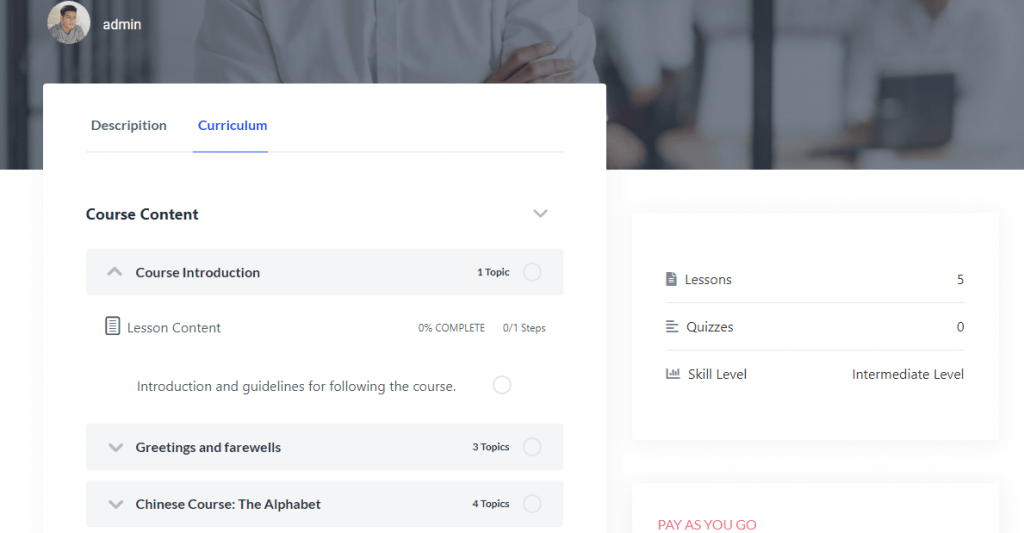
Learndash LMS 为您的课程提供默认视图。 如果没有原始编码,您就无法改变课程课程的风格和外观。 如果不添加额外的付费插件,您甚至无法显示任何额外的信息。
使用 WidgetKit 的 LearnDash Elements,您可以轻松地显示这些额外信息并非常轻松地更改页面的外观。
显示更多课程详情
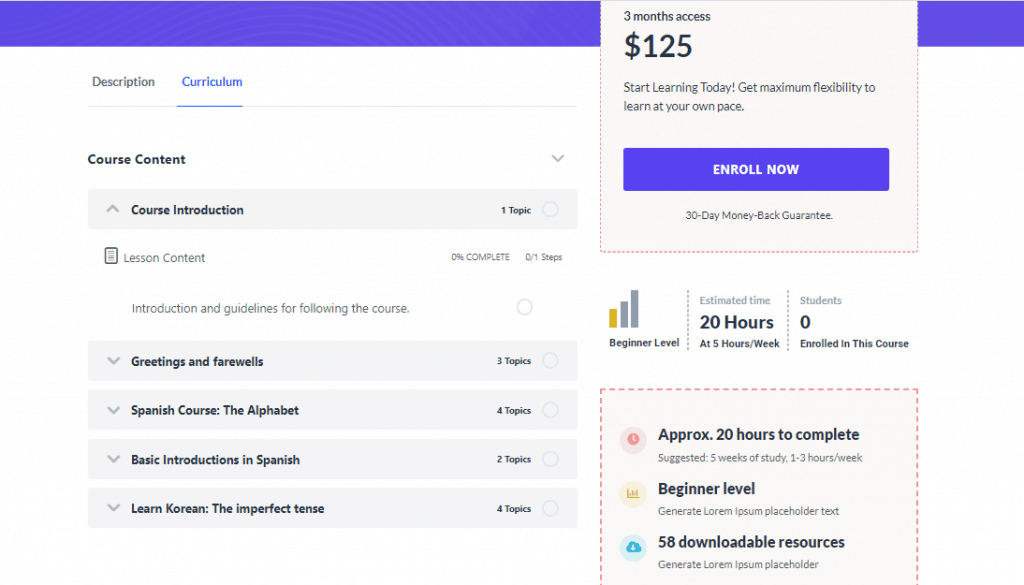
Learndash 模板在 WidgetKit 中带有专用的 Learndash 元素。 有了这些元素,你可以展示
课程横幅- 在横幅中显示与您的课程相关的信息。
Learndash 课程证书- 向您的学生显示认证状态。
Learndash 课程注册- 显示有关课程长度、价格、注册状态等的详细信息。
课程元信息- 此元素允许您显示难度级别,当然,估计时间,参加此课程的学生以及其他元信息。
Learndash 课程进度- 显示学习者的课程进度。
Learndash 课程资源——让您的学习者了解课程资源,如课程、测验、技能水平等。
Learndash Couse 选项卡内容- 以选项卡顺序显示课程的所有重要信息。
Learndash 相关课程——所有相关课程都将巧妙地呈现给访问者和学习者。
Learndash Course Curriculum – 使用此元素在一个地方显示所有课程内容。
Learndash 课程讲师- 使用此元素巧妙地表示讲师数据。
看,在你的课程中有很多额外的东西要展示。 在 Learndash 模板中插入元素,并以您喜欢的方式显示更多详细信息。
独家布局
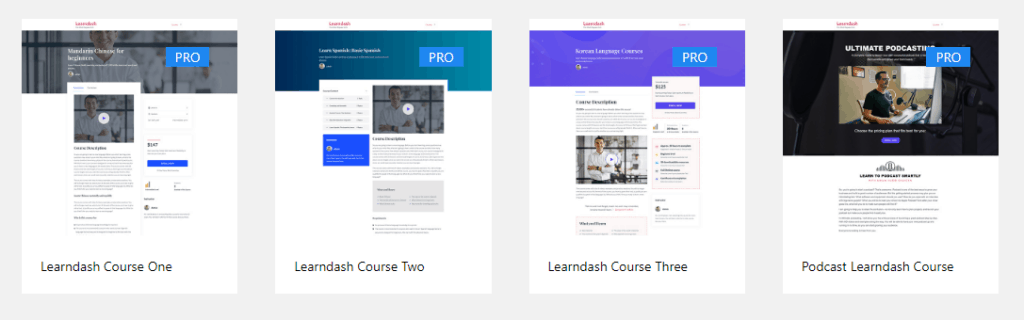
使用 Learndash 模板后,您的课程将不再相同。 使用 WidgetKit 的 Learndash 模板更改外观并添加新功能。
创建您自己的模板或使用包含 Learndash 模板的独家布局。 目前,Learndash 有四种优雅的布局。 随着我们正在开发更多模板,这个数字很快就会增加。
创建和重用
我们希望让客户的工作流程更轻松、更好; 因此,我们尽可能地减少障碍。 您可以创建无限的 Learndash 模板。 然后以您喜欢的方式使用它们。 您可以在多个地方使用相同的模板。
如果您想在以后使用您的模板,请将其设为 JSON 并将其保存在安全的地方。 然后在需要的时候,导入并使用。
如何使用 LearnDash 模板
设置课程
首先,确保您已经安装了 Learndash LMS、WidgetKit 和 WidgetKit Pro 插件。
从仪表板,转到 LearnDash LMS -> 课程,然后单击添加新按钮。
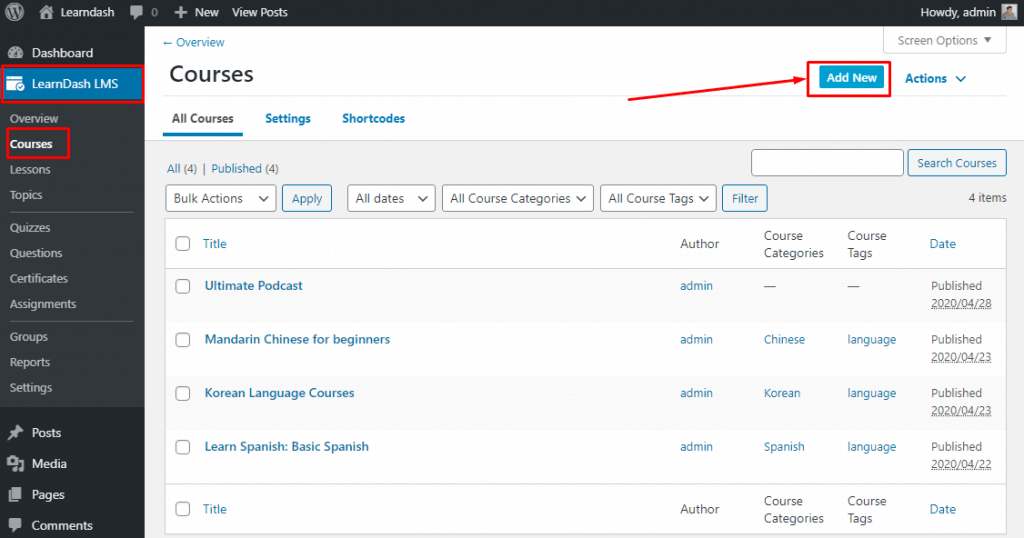
您现在位于“课程”页面选项卡上。 添加课程标题、内容、封面照片、简短描述、课程难度级别、课程预计时间。

现在从右侧边栏中选择课程类别、设置课程标签和设置特色图片。
[注意:如果您在这里设置了错误的数据,或者没有设置数据,您的模板将显示错误的数据或根本没有数据。]
然后切换到 Builder,按需设置课程、章节标题和测验。 不要忘记管理设置并点击发布按钮。 现在您的课程已成功创建。
创建自己的模板
转到 WidgetKit -> Learndash 模板,然后单击添加新按钮。
为您的模板指定标题并选择 Learndash 课程。 现在单击编辑模板按钮。
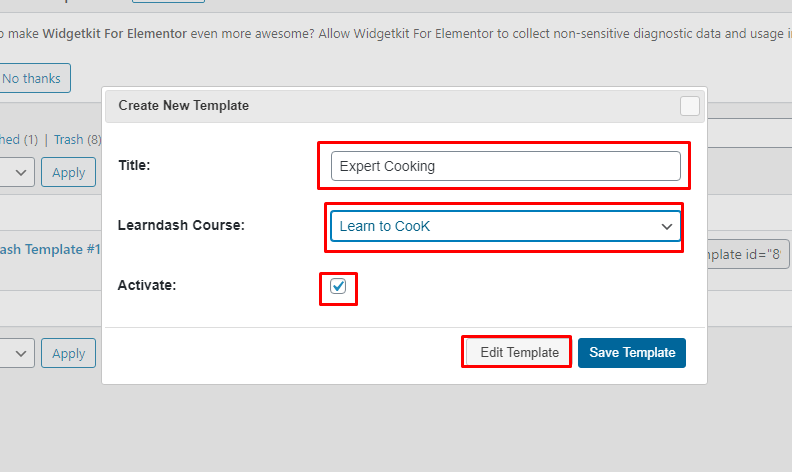
[注意:所有数据将直接从所选课程中显示。 ]
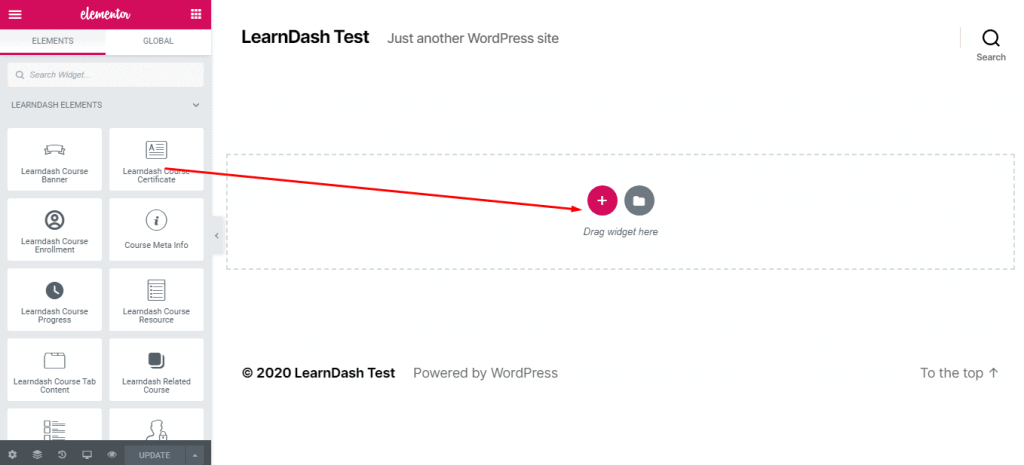
现在使用 WidgetKit 的 LearnDash Elements 以您喜欢的方式创建您的页面。
使用我们的定制模板
如果您不想从我们优雅的模板中为您的 Learndash 页面创建一个选择。 目前有四种模板,选择你喜欢的一种。
转到 WidgetKit -> 模板库并滚动到底部。 单击您喜欢的模板。
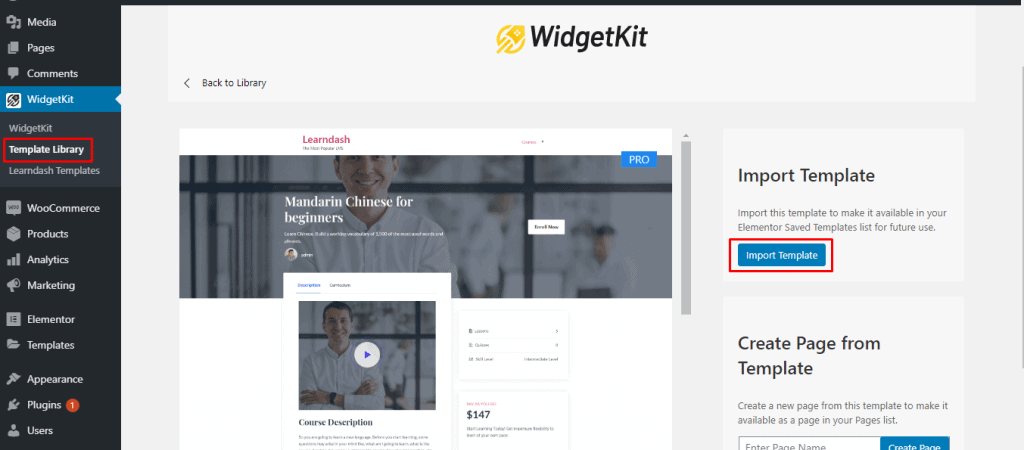
现在点击导入模板按钮,模板就导入成功了。
现在转到 WidgetKit -> Learndash Templates 并单击 Add New 按钮。
为您的模板指定标题并选择 Learndash 课程。 现在单击编辑模板按钮。
[注意:所有数据将直接从所选课程中显示。 ]
单击添加模板按钮。
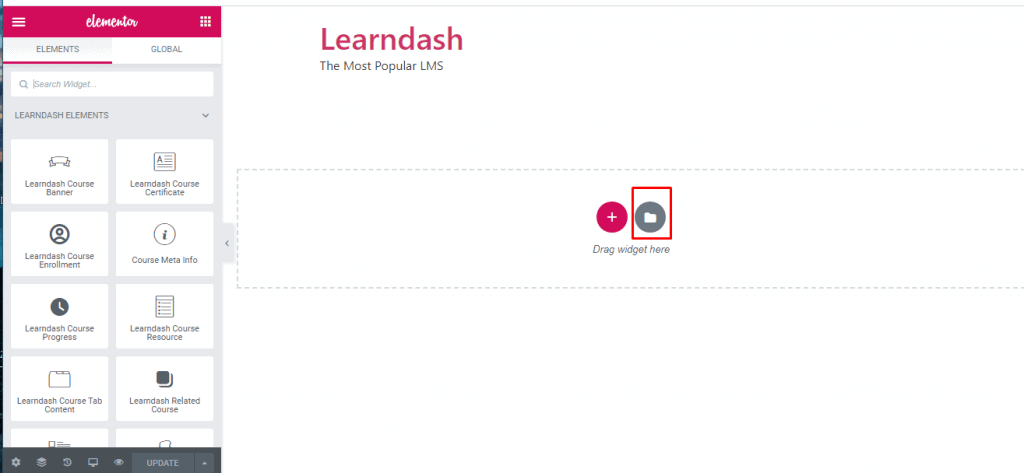
单击导入模板按钮并选择您之前导入的模板。
现在根据需要进行更改。
新模板库
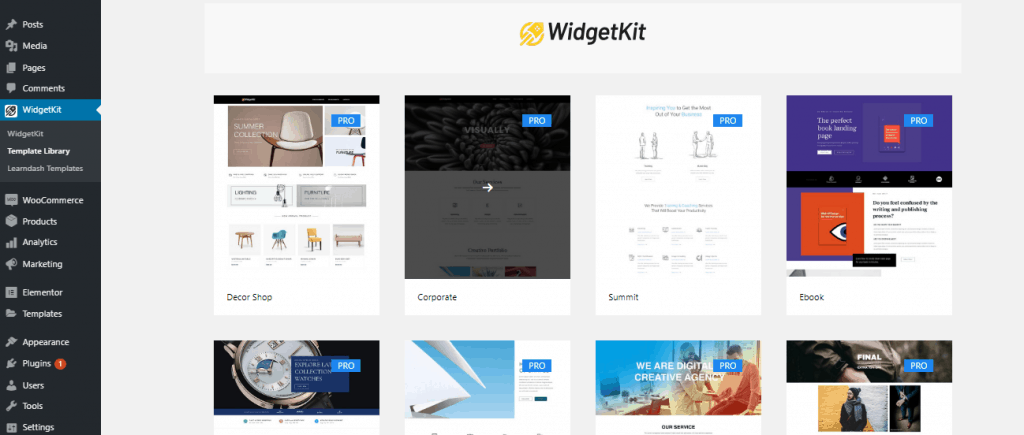
从现在开始,您可以直接从 WidgetKit 的模板库中导入您的模板。 现在可以在模板库中找到 WidgetKit 中包含的所有模板。 您可以直接从那里预览所有模板并导入您喜欢的模板。
您也可以在导入过程完成后直接编辑模板。 单击编辑按钮,您将直接从那里编辑模板。
最后的话
希望 Learndash 模板将帮助您自定义 Learndash 课程页面并销售更多课程。 如果您有任何疑问,请随时在下面的评论部分中提问。 我很乐意回复您。
请继续关注 WidgetKit 中的下一个景点。
